「iPhoneって毎日使っているけど、実は長押し操作ってよく分からない…」
「周りが知らない裏ワザを知って差をつけたい!」
iPhoneの長押し機能って知ってますか?Apple公式では、触覚タッチとして紹介されています。
iPhoneの長押しは、知っていると時短につながり、周りとも差をつけられます。知っているかどうかで使いこなし度が大きく変わる便利機能がたくさん!
この記事で紹介する裏ワザを知っているとあなたのiPhoneがもっと頼れる相棒に大変身しますよ♪
この記事ではiPhoneの長押し機能の基礎知識や、知らないと損する便利機能をわかりやすく紹介。
最後まで読むと、今からすぐに使える“みんなに教えたくなる小ワザ”を自分のものにできます!
この記事で紹介する方法は、実際にTikTok動画でも解説しています。
iPhoneの「長押し(触覚タッチ)」とは?基本知識をチェック
iPhoneの「長押し(触覚タッチ)」は、画面を一定時間押し続けることで追加の操作メニューやショートカットを呼び出せる機能です。アプリ内で複数の操作が必要な機能も、画面の長押しのみで使えるので効率化に役立ちます!
2018年のiPhone XRで初搭載された機能で、使いこなせば時短になりますよ♪
iPhone Xまでは触覚タッチではなく、3D Touchという機能が採用されていました。機能面は触感タッチと同じですが、3D Touchは画面を押す強さに反応する仕組み。対して触感タッチは、画面に触れている時間に反応します。
主に次の理由で、今では3D Touchは廃止になり、触感タッチが採用されています。
- 圧力を感知する部品にコストがかかる
- iPhoneの大型化で画面を強く押しづらくなった
知らないと損!iPhone長押し便利機能5選
ここでは、知らないと損するiPhoneで使える、長押し便利機能を5つ紹介します。
1.ホーム画面やアプリアイコンで使える長押し機能
 れん
れんまずは、ホーム画面やアプリアイコンで使える長押し機能を紹介します!
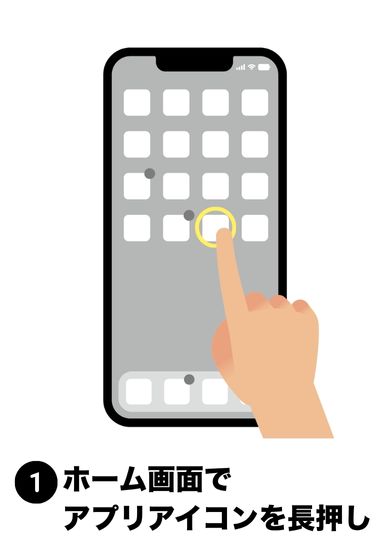
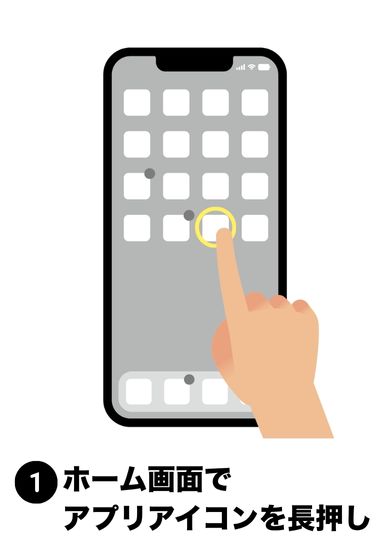


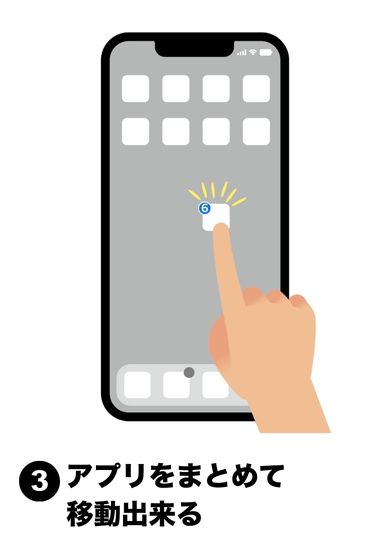
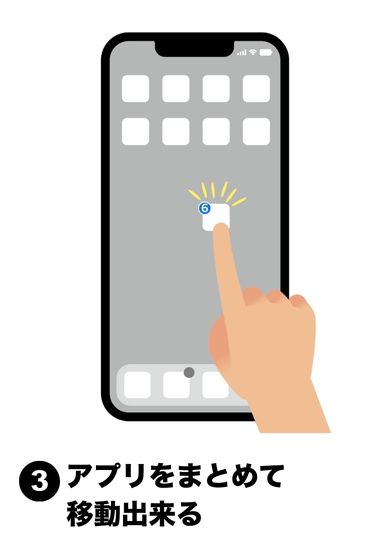
- 大量のアプリ整理が一瞬で完了できる✨
- アプリを意図しないフォルダに入れやすい 💦
2.キーボードでの長押し裏ワザ



次はキーボードで使える裏ワザの紹介!時短にも繋がるよ♪
派生文字の出し方


- ?を長押し → 逆さクエスチョンマーク
- !を長押し → 逆さビックリマーク
長押しでカンタン♪カーソル移動
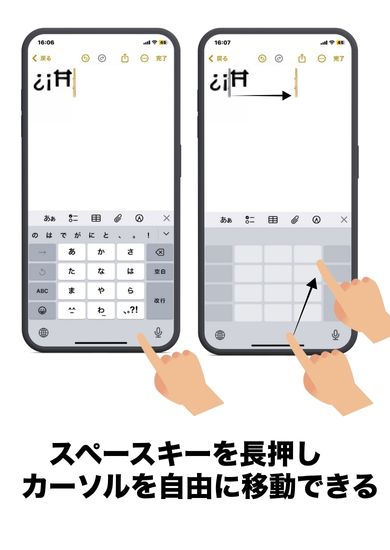
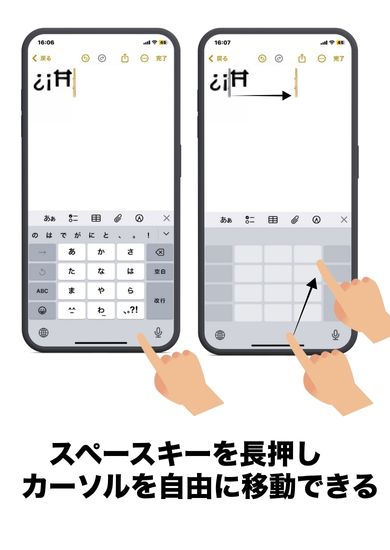



カーソルを自由に動かせるのは便利だね!
- キーボード入力の効率化ができる✨
- 一部のアプリでは非対応💦
3.カメラアプリで使える!便利な長押し操作



実は、カメラアプリでも長押しで使える便利な裏ワザがあるよ!
長押しでカンタン連写
そのまま長押しすれば連写できる♪


動画と写真撮影を同時にできる長押し裏ワザ
カメラボタンを右にスワイプして離すと、動画を撮影しながら写真も撮れる♪


長押しで動画にBGM挿入
動画を撮影するときに、コントロールセンターで音楽を流しながら撮影すると…
動画にBGMを挿入できる♪


- カンタンにSNS映えする動画が作れる✨
- 著作権のある音源を使うと規制対象になる💦
4.写真や画像内テキストをコピー&活用



実は、写真やスクショの画像内のテキストも長押しで時短できる裏技があるよ!
写真や画像から地図アプリ起動の長押し裏ワザ
写真や画像に記載されている住所を長押しすると…
地図アプリが開く
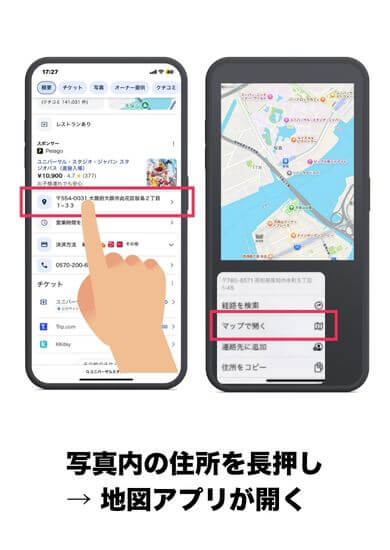
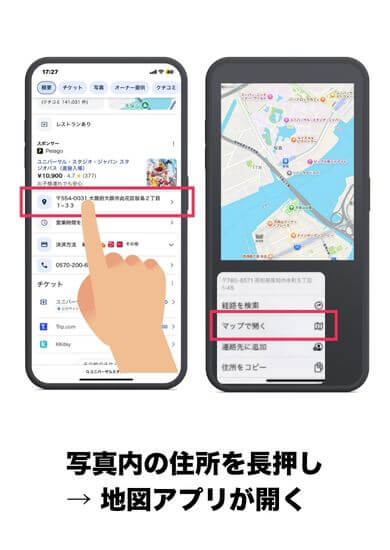
写真や画像から即電話できる長押し裏ワザ
写真や画像に記載されてい電話番号を長押しすると…
そのまま発信できる♪
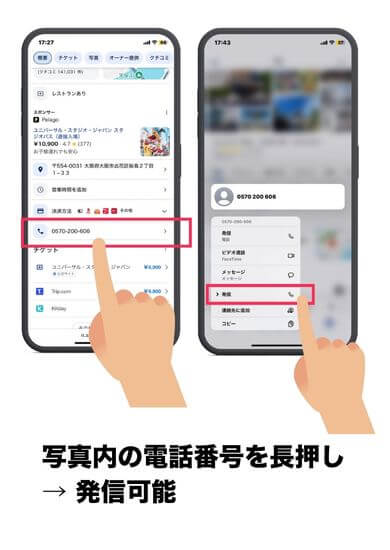
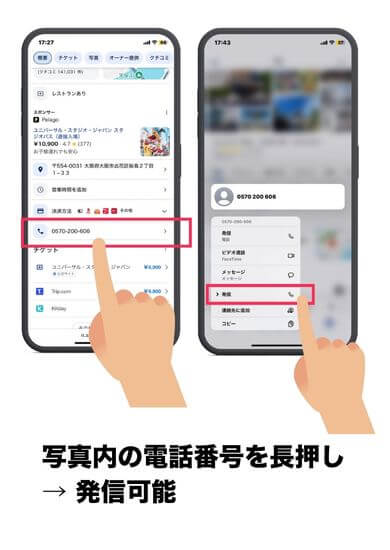
写真や画像内の文字で使える!便利ワザ
写真や画像に記載されている、任意の文字を長押しすると…
コピーできるので、そのままメモや検索に貼り付けできる♪
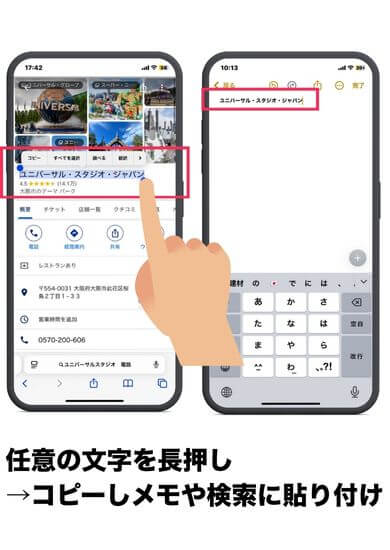
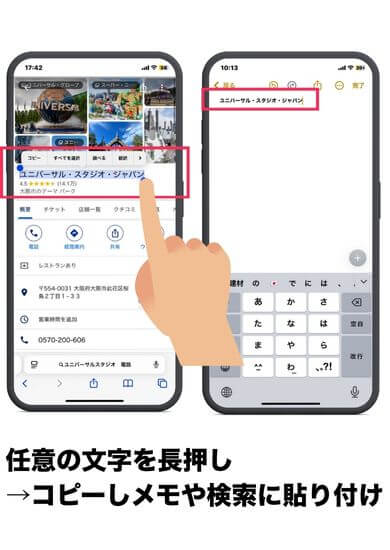



どの裏ワザも時短につながるね!
- 時短につながる✨
→ 「テキスト選択、コピー、アプリ起動、ペースト」が長押しだけで完結!
- 写真内テキストの認識の精度は、画質等の環境に依存する💦
→ 画質が悪い時などはうまく読み取れない可能性も💦
5.写真の被写体を切り抜いて背景を変更
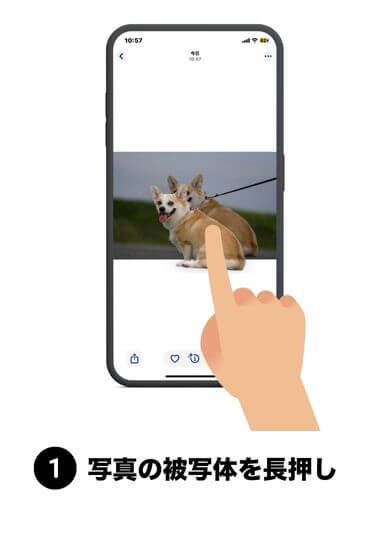
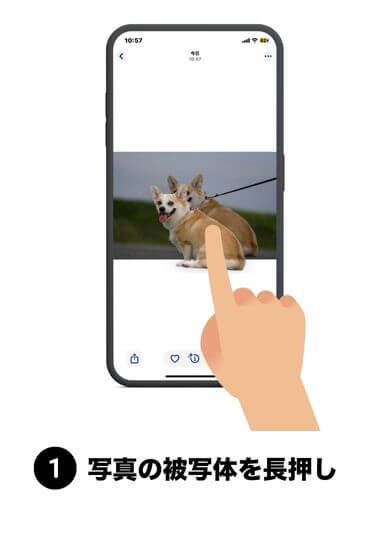
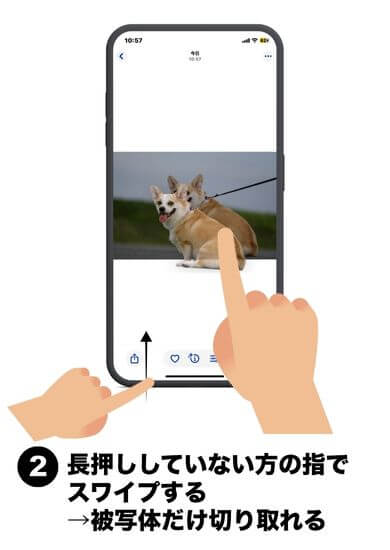
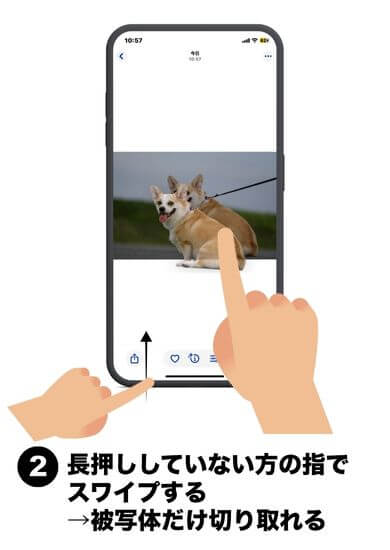




- 背景合成アプリを使わなくても、iPhoneの標準機能だけで完結✨
- SNS映えする画像をカンタンに作成できる✨
- 複雑な背景だと誤認識することも💦
自分好みにカスタマイズ!iPhoneの長押し機能・設定変更のやり方
iPhoneの長押し機能(触感タッチ)は、長押しした時の反応速度を自分好みの設定に変更できます!



設定方法を簡単に説明します♪
触感タッチの反応速度変更方法
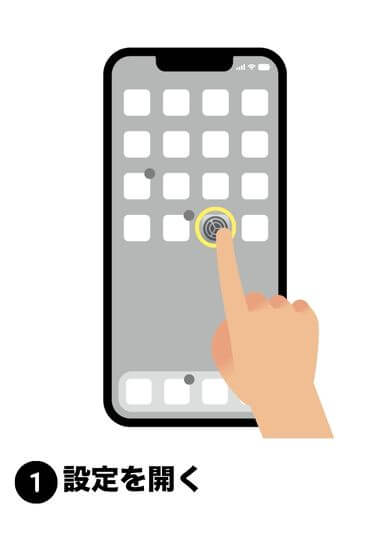
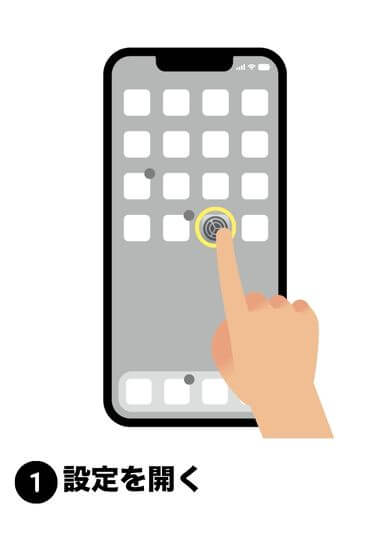
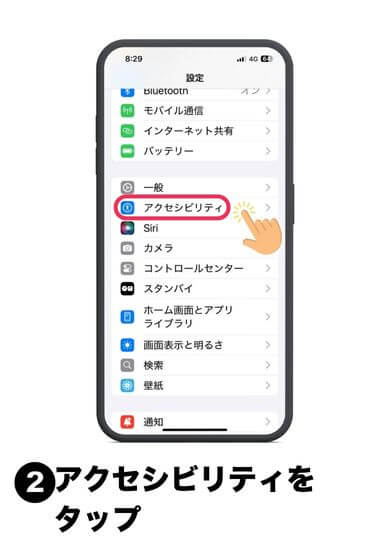
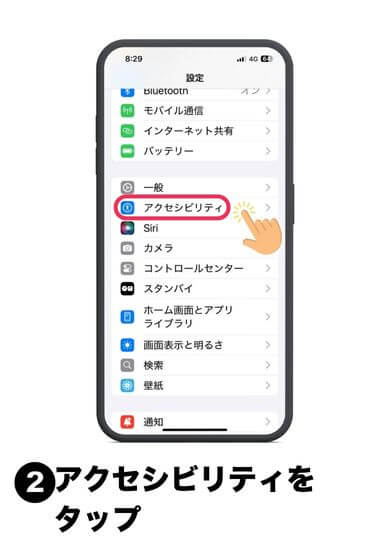


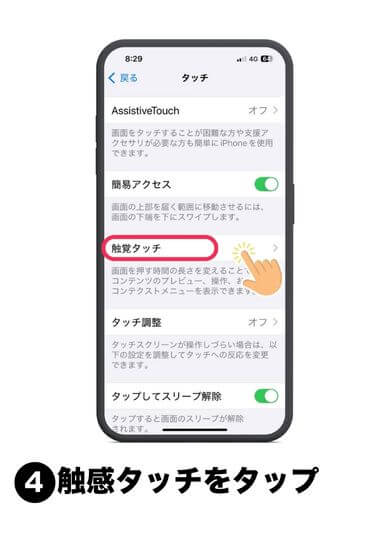
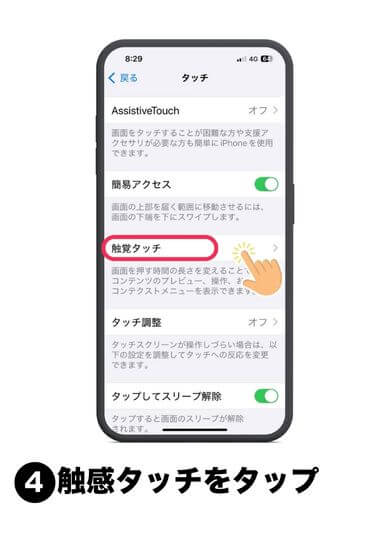
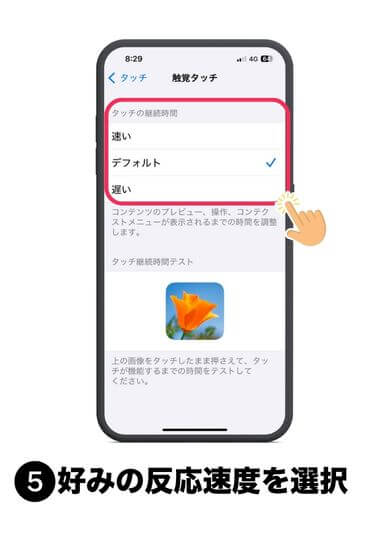
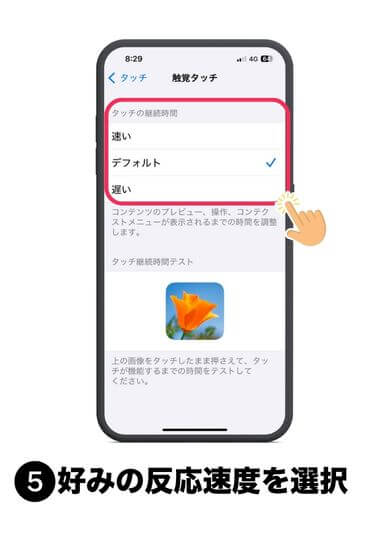
よくある質問
- Androidでも同じことはできますか?
-
一部は可能ですが、被写体切り抜きやBGM動画はiPhone特有の機能です。
- バッテリーに影響はありますか?
-
通常の操作なのでバッテリーへの影響はありません!
- 長押し裏技が使えない場合は?
-
iOSのバージョンによって非対応の場合があります。最新OSにアップデートしてください!
まとめ|周りはまだ知らない!長押し裏ワザでiPhoneをもっと便利に使おう
iPhoneの長押し機能を活用すれば、日常の操作がぐっと効率化します。
単なるタップよりも多くのメニューを瞬時に呼び出せるため、作業時間を短縮できるのが大きな魅力です♪
最近ではTikTokでも話題の長押し裏ワザが増えており、使いこなせば「そんな機能知らなかった!」と周囲に驚かれますよ!
この記事で紹介した裏ワザを試して、今日から“ドヤれるiPhone使い”を目指しましょう♪





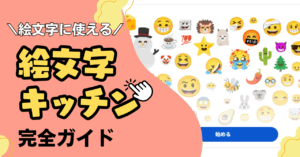
コメント